2 fria sätt att kopiera iTunes-biblioteket till USB-enhet
”Min iTunes är för stor och jag planerar att flytta iTunes-biblioteket till en extern enhet för att frigöra utrymme på datorn. Några förslag eller varningar för detta? ”

iTunes är ett användbart verktyg för iPhone-användare atthantera mediefiler som musik, spellista, videor och ringsignaler. Varje gång du ansluter din enhet till datorn skannar och säkerhetskopierar den automatiskt dina data, alla mediaobjekt sparas i iTunes-biblioteket. Ibland kan du emellertid behöva överföra iTunes-biblioteket från PC till extern hårddisk när datorn uppfyller maskinvarufel eller bara vill frigöra lagringsutrymme. Den här artikeln erbjuder dig två sätt att enkelt kopiera iTunes-bibliotek till extern disk.
- Del 1: Överför iTunes Library till USB Stick från iTunes Media Folder
- Del 2: Kopiera musik från iTunes till Flash Drive med gratis Tenorshare iCareFone
- Del 3: Tips för att flytta data från iTunes-biblioteket till hårddisken
Del 1: Överför iTunes Library till USB Stick från iTunes Media Folder
Normalt kan du flytta iTunes-biblioteket till en annan enhet på Windows 10/8/7 och Mac direkt, här är de detaljerade stegen:
Steg 1: Öppna iTunes och klicka på Redigera -> Inställningar. Välj sedan ”Avancerat” i det övre högra hörnet. Nu kan du se tre alternativ, kolla "Håll iTunes Media-mappen organiserad" och "Kopiera filer till iTunes Media-mappen när du lägger till i biblioteket".

Steg 2: Klicka på Arkiv -> Bibliotek -> Organisera bibliotek och markera sedan "Konsolidera filer", tryck på OK för att kopiera allt iTunes-bibliotek till mappen iTunes Media.

Steg 3: Öppna nu datorn, klicka på Musik och hitta iTunes-mappen. Välj mappen med namnet “iTunes Media och öppna den, alla dina iTunes-låtar och andra filer sparas här. Anslut en USB-disk till datorn och exportera hela iTunes-biblioteket till extern hårddisk.

Del 2: Kopiera musik från iTunes till Flash Drive med gratis Tenorshare iCareFone
Ett alternativt sätt att kopiera iTunes-musik ochvideor till en USB-flashenhet är att använda Tenorshare iCareFone - den professionella programvara för dataöverföring och en iPhone / iPad / iPod. Gratis nedladdning av detta program och följ stegen nedan:
Steg 1: Anslut iPhone till datorn och kör programvaran. Välj “Files Manager” i gränssnittet och välj sedan datatyp, ta musik till exempel.
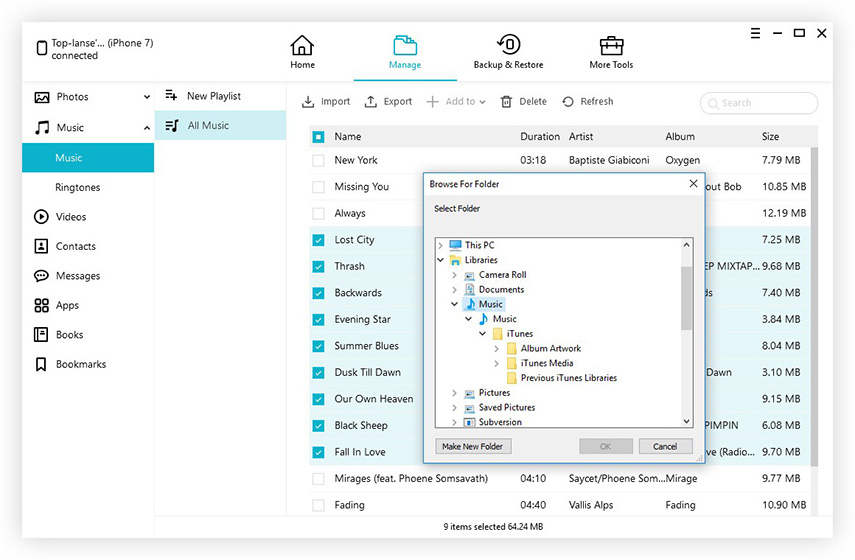
Steg 2: Klicka på "Lägg till" och hitta iTunes-musik från C: UserMusiciTunes Music, välj alla låtar och tryck på "Öppna" för att lägga till dem till din telefon.

Steg 3: Anslut USB-enhet till datorn och välj sedan all musik och klicka på "Exportera till", ett popup-fönster kommer att be dig att välja en plats för att spara data, hitta din externa skiva på datorn och klicka på "Välj" för att flytta alla filer i den.
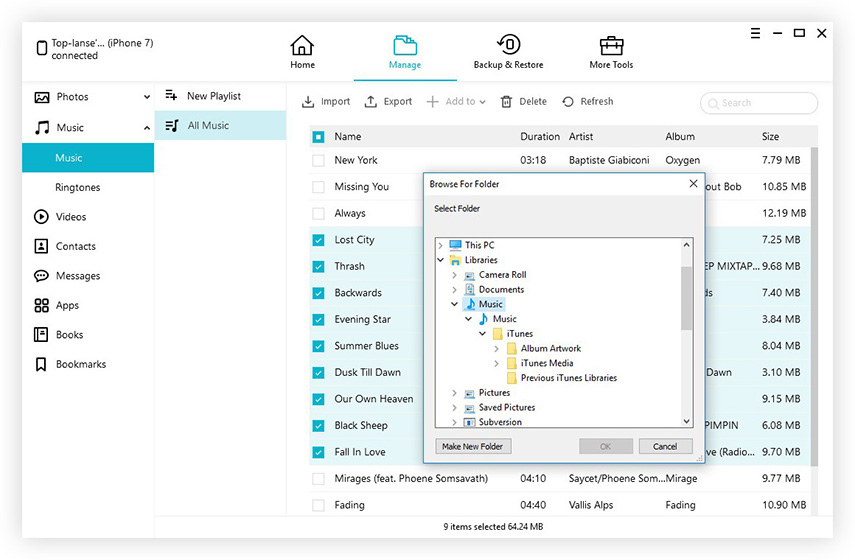
Del 3: Tips för att flytta data från iTunes-biblioteket till hårddisken
- Ditt bibliotek kanske inte passar på en flashenhet omhar du en stor samling musik eller appar, vilket kan orsaka fel under kopieringsprocessen. Skapa en undermapp i mappen iTunes Media och flytta enskilda objekt en efter en.
- Många kommer att märka ett "Exportera bibliotek" på iTunes när de försöker överföra iTunes-biblioteket till en annan disk, det är faktiskt bara en lista över din musik och metadata andra än ljudfilerna.
- Om du planerar att lägga iTunes-data till en ny dator kan vi säga att det definitivt inte är nödvändigt. Logga bara in i din iTunes Store för att ladda ner dem igen på din nya dator.
- Med alternativet Konsolidera filer skapas nya kopior i iTunes-biblioteket. kom ihåg att ta bort de duplicerade för att återkräva lagringsutrymmet.









